نحوه ساخت شخصیت های متحرک در پاورپوینت
بخشی از جذابیت های پاورپوینت این است که می توانید به اشیایی مانند تصاویر ، شکل ها و جعبه متن انیمیشن ببخشید و نمایش شما را تعاملی تر و جذاب تر جلوه دهد. هنگام متحرک کردن جعبه های متنی ، می توانید همه متن های موجود در جعبه را به طور همزمان تحریک کنید ، یا می توانید شخصیت ها را بصورت جداگانه تحریک کنید.
شخصیت های متحرک در پاورپوینت
هنگامی که یک جعبه متن را انتخاب می کنید و به آن انیمیشن می دهید ، پاورپوینت به طور پیش فرض با جعبه متن (و تمام محتویات داخل) به عنوان یک موضوع واحد رفتار می کند.
اگر می خواهید به هر شخصیت نوع انیمیشن متفاوتی بدهید ، باید هر شخصیت را جداگانه برجسته کنید و سپس انیمیشن را به آن اختصاص دهید. با این وجود ، اگر می خواهید همه شخصیت ها یا کلمات از انیمیشن یکسان برخوردار باشند ، و فقط می خواهید انیمیشن را بطور جداگانه آغاز کنید، یک روش آسان تر وجود دارد.
- توصیه می شود : آموزش طراحی یک کاراکتر جذاب با پاورپوینت
در ارائه پاورپوینت متن خود را انتخاب کرده و سپس انیمیشن مورد نظر خود را انتخاب کنید. برای این کار ، به برگه “Animations” بروید و انیمیشن مورد نظر خود را در گروه “Animation” انتخاب کنید. در این مثال از گزینه “Fly In” استفاده خواهیم کرد.
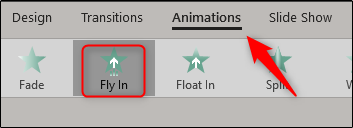
در مرحله بعد ، به گروه “Advanced Animation” بروید و “Animation Pane” را انتخاب کنید.
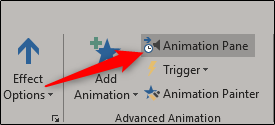
یک صفحه در سمت راست ظاهر می شود. اثر انیمیشن اختصاص داده شده به جعبه متن را پیدا کنید و روی آن دوبار کلیک کنید.

پنجره ای ظاهر می شود که چندین گزینه پیشرفته برای انیمیشن ارائه می دهد. در تب “Effect” ، روی فهرست کشویی “Animate text” کلیک کنید. در اینجا ، شما می توانید انتخاب کنید که آیا می خواهید با کلمه یا حرف تحریک شوید. انتخاب خود را انجام داده و سپس بر روی “OK” کلیک کنید.
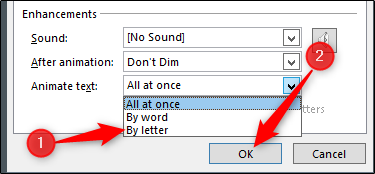
اکنون پیش نمایش انیمیشن را مشاهده خواهید کرد. توجه کنید که هر شخصیت (یا کلمه) انیمیشن را بصورت جداگانه اجرا می کند. این مراحل را هر چند وقت یکبار تکرار کنید تا مورد نیاز باشد.











دیدگاه ها